| ナビゲーションリンクをスキップ | |
| 印刷ビューの終了 | |

|
Sun Server X4-8 設置ガイド |
ローカルのシリアル接続を使用した Oracle ILOM へのログイン
リモート Ethernet 接続を使用した Oracle ILOM へのログイン
Oracle ILOM CLI での IPv4 ネットワーク設定の変更
Oracle ILOM CLI での IPv6 ネットワーク設定の変更
Oracle ILOM Web インタフェースでのネットワーク設定の変更
Oracle ILOM CLI からの IPv4 または IPv6 ネットワーク構成のテスト
Oracle ILOM を使用したサービスプロセッサのリセット
SP リセットスイッチを使用したサービスプロセッサのリセット
Oracle System Assistant を使用したソフトウェアおよびファームウェアの設定
インストール済み Oracle Solaris OS の構成
「Network Configuration Test」画面が表示されます。
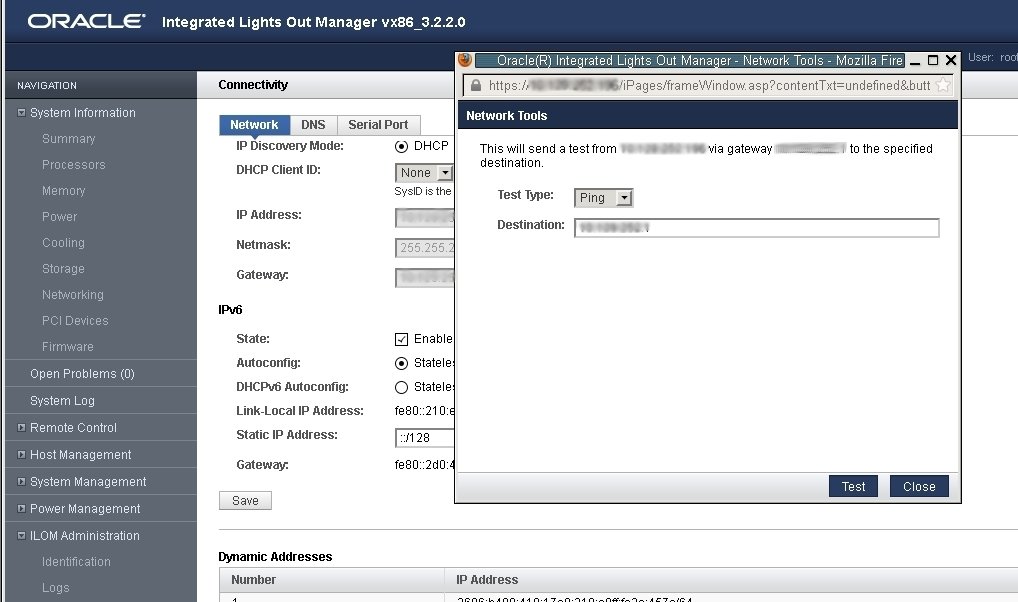
IPv4 ネットワーク構成用の Ping テストを選択します。IPv6 ネットワーク構成用の Ping6 テストを選択します。
テストに成功すると、「Network Configuration Test」画面の「Destination」フィールドの下に「Ping of ip_address succeeded」というメッセージが表示されます。